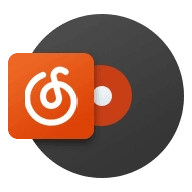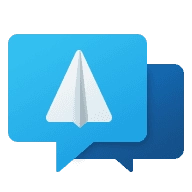准备
- 域名(我放到了CloudFare下)
- VPS(我用的CloudCone双11版)
- OneDrive账号
开始
- 在CloudFare里将域名解析好
- 在宝塔上添加网站,根据OneManager的.htaccess内nginx后内容配置伪静态
- 将OneManager源码放到网站根目录下
[github]503611908/OneManager-php[/github] -
打开网站,按照指引安装
- [img]https://vkceyugu.cdn.bspapp.com/VKCEYUGU-df9040b6-66ef-461b-92a5-f74c4e71766f/ef4fb9f6-91aa-4f69-9d11-25b667486700.png[/img]
如上图所示,选择OneDrive,然后添加盘 - [img]https://vkceyugu.cdn.bspapp.com/VKCEYUGU-df9040b6-66ef-461b-92a5-f74c4e71766f/397b35d6-c86e-497f-af43-d58c8541b00d.png[/img]
填写好标签和显示名称后,点击“申请应用ID与机密” - [img]https://vkceyugu.cdn.bspapp.com/VKCEYUGU-df9040b6-66ef-461b-92a5-f74c4e71766f/af84e9e1-7666-47fc-bdfe-1ac55124bae8.png[/img]
点击新注册
[img]https://vkceyugu.cdn.bspapp.com/VKCEYUGU-df9040b6-66ef-461b-92a5-f74c4e71766f/40a2405a-28d8-42d2-976c-bfe9c93412a0.png[/img]
名称随便填,然后选择“任何组织目录(任何 Azure AD 目录 - 多租户)中的帐户和个人 Microsoft 帐户(例如,Skype、Xbox) ”,url填写https://scfonedrive.github.io/,将生成的客户端ID保存 - [img]https://vkceyugu.cdn.bspapp.com/VKCEYUGU-df9040b6-66ef-461b-92a5-f74c4e71766f/b690cb2f-ef79-47ea-a192-00235e9b8096.png[/img]
点击证书与密码->新客户端密码,说明随便填,时间选24个月,将生成的值保存。注意!!!这里如果不保存,后面就不显示了 - [img]https://vkceyugu.cdn.bspapp.com/VKCEYUGU-df9040b6-66ef-461b-92a5-f74c4e71766f/15f8bb01-3cc8-4385-becb-24365de57b81.png[/img]
点击API权限,添加权限->Microsoft Graph->委托的权限,搜索Files.ReadWrite.All并添加 - 返回OneManager,将客户端id和值填入,点确认即可
问题
若安装时点验证伪静态出现201弹窗报错,说明是伪静态没有设置好。